Fehler 0x80242016 mit Windows 10 Build 18875 beheben
Windows 10 Build 18875 ist zum Zeitpunkt des Schreibens der neueste Insider Preview-Build. Microsoft hat es sowohl in Fast Ring als auch in Skip Ahead für Insider freigegeben. Leider gibt es bei diesem Build ein Problem, daher erhalten viele Benutzer den Fehler 0x80242016. Es wird als "Fehler" angezeigt 0x80242016: Windows 10 Insider Preview 18875.1000 (rs_prerelease)' von WindowsUpdateClient im Ereignisprotokoll. Hier ist eine Lösung.
Werbung
Aus irgendeinem Grund hängt das Problem mit der Windows-Suchfunktion zusammen. Wahrscheinlich stürzt der Windows-Suchdienst ab, wodurch das Installationsprogramm das Upgrade rückgängig macht. Hier sind die Schritte, die Sie ausführen müssen, um Ihre Insider Preview-Windows-Version erfolgreich auf Build 18875 zu aktualisieren.

Es gibt eine Reihe von Problemen, die im Feedback-Hub gepostet wurden und das Build-Upgrade-Problem bestätigen. Microsoft ist sich dieses Problems bewusst und arbeitet an einer Lösung.
Der Fehlercode 0x80242016 bedeutet 'WU_E_UH_POSTREBOOTUNEXPECTEDSTATE Der Status des Updates nach Abschluss des Vorgangs nach dem Neustart ist unerwartet '. Leider gibt es uns keinen Hinweis darauf, was tatsächlich passiert ist.
Hier ist ein einfacher Fix, den Sie anwenden können, ohne auf den offiziellen Patch zu warten. Durch die Verwendung ist es mir gelungen, das Betriebssystem auf Windows 10 Build 18875.1000 (rs_prerelease) zu aktualisieren.
Um den Fehler 0x80242016 mit Windows 10 Build 18875 zu beheben,
- Drücken Sie Gewinnen + x Tastenkombinationen auf der Tastatur, um das Poweruser-Menü zu öffnen. Alternativ können Sie mit der rechten Maustaste auf das Startmenü klicken.
- Wählen Sie den Artikel aus Computermanagement aus dem Menü.

- Das Dienstprogramm Computerverwaltung wird geöffnet. Erweitern Sie auf der linken Seite die Strukturansicht auf Dienste und Anwendungen\Dienste.

- Suchen und doppelklicken Sie auf der rechten Seite den Dienst namens find und doppelklicken Sie auf den Dienst Windows-Suche.
- Wählen Sie in der Dropdown-Liste "Starttyp" die Option "Deaktivieren", um den Dienst zu deaktivieren.
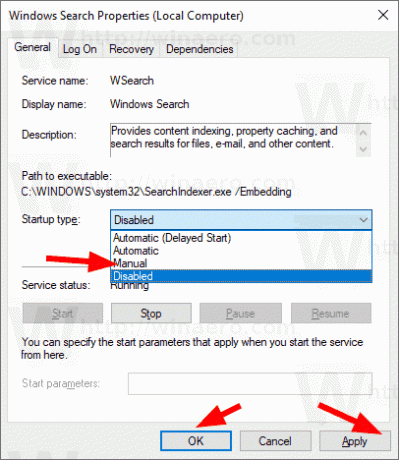
- Klicke auf Anwenden und OK.
- Starten Sie Ihren PC neu, um Windows 10 Build 18875 zu installieren.
Du bist fertig!
Als Referenz siehe So deaktivieren Sie einen Dienst in Windows 10.
Windows 10 Build 18875
In Bezug auf Windows 10 Build 18875 enthält es nicht viele neue Funktionen. Seine wichtigste Änderung ist der neue japanische IME.

Außerdem enthält es allgemeine Korrekturen und Verbesserungen, die im folgenden Beitrag behandelt werden.
Windows 10 Build 18875 (20H1, Fast Ring und Skip Ahead)
Dank an Rajanivasu für seinen Fund.


